Annuncio pubblicitario
Il cuore di ogni installazione di WordPress è il wp-config.php file, un file così sacro e avvolto nel mistero che ogni utente di WordPress sa che dovrebbe mai toccato.
O dovrebbe?
In effetti, ci sono molti hack utili meno conosciuti che possono essere senza danneggiare WordPress in alcun modo, ed è giunto il momento di migliorare le tue abilità di WordPress. Continua a leggere per 5 dei miei trucchi wp-config preferiti.
Questo articolo è destinato esclusivamente ai siti WordPress.org self-hosted, non a quelli ospitati su WordPress.com (qual è la differenza? Qual è la differenza tra pubblicare il tuo blog su Wordpress.com e Wordpress.org?Con Wordpress che ora alimenta 1 su ogni 6 siti Web, devono fare qualcosa di giusto. Sia per gli sviluppatori esperti che per i principianti, Wordpress ha qualcosa da offrirti. Ma proprio come inizi ... Leggi di più ).
Prima di iniziare, sappi che puoi potenzialmente interrompere il caricamento di WordPress se confondi la sintassi di questo file, anche con qualcosa di così sciocco come dimenticare un punto e virgola. Tuttavia, è anche incredibilmente facile duplicarlo prima di iniziare la modifica in modo da disporre di un backup. Se rompi qualcosa, elimina il file modificato e rinomina il backup: tutto andrà di nuovo bene con il mondo. In realtà è molto difficile danneggiare permanentemente un'installazione di WordPress, a meno di eliminare l'intero database. Prima di provare uno di questi, potresti anche voler dare un'occhiata al nostro
guida definitiva alla correzione di 500 errori interni del server La guida definitiva per la risoluzione di 500 errori interni del server e pagine bianche vuote in WordPressHai problemi con 500 errori del server interno e pagine vuote in WordPress? Ecco come risolverli immediatamente. Leggi di più .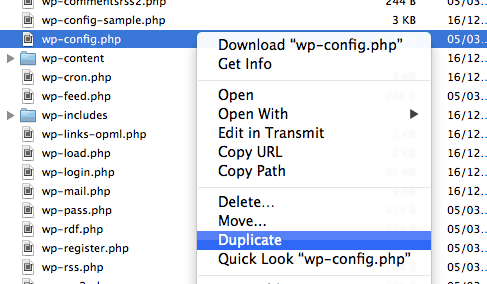
Il file wp-config.php si trova nella radice dell'installazione di WordPress e richiede di accedere tramite FTP o SFTP per modificarlo. Se non sei sicuro di come farlo, i contenuti di questo articolo potrebbero non essere adeguati al tuo livello di abilità, ma qui ci sono alcuni utili ricette IFTTT da usare con WordPress 5 fantastiche ricette IFTTT per utenti WordPressIFTTT è lo strumento di automazione per l'utente esperto; e WordPress è il coltellino svizzero per eccellenza del blogger. Immagina il tipo di dominio mondiale che potresti ottenere combinando i due! Leggi di più (che non comporta la modifica dei file).
Registra errori in un file
A volte non è davvero auspicabile presentare un sacco di cattivi errori al front-end pubblico del tuo sito. Registra invece gli errori in un file! Definisci quanto segue, quindi attendi qualche istante e ne vedrai uno nuovo error.log nel wp-content / directory che si riempie lentamente. È una buona idea disabilitarlo non appena si dispone di un campione abbastanza buono degli errori, da allora non esistono limiti o rotazione dei log incorporati: potresti riempire l'intero server con gigabyte di log!
define ('WP_DEBUG', true); // torna su false per disabilitare. if (WP_DEBUG) {define ('WP_DEBUG_LOG', true); define ('WP_DEBUG_DISPLAY', false); @ini_set ( 'display_errors', 0); }Cerca le linee con PHP_ERROR piuttosto che AVVISO o AVVERTIMENTO - il secondo non romperà il tuo sito, ma il primo potrebbe.
Disabilita Revisioni post
Una volta ho trovato un post con oltre 100 revisioni: sono 100 le righe aggiuntive nella tabella dei post che non sono necessarie. Disabilita le revisioni post interamente con la seguente semplice riga:
define ('WP_POST_REVISIONS', false);o
define ('WP_POST_REVISIONS', 3);invece di limitarli a un numero sensibile. Certo, ad alcune persone piace avere post revisioni, in particolare in un ambiente in cui gli editor apportano modifiche al tuo funziona, ma se stai solo scrivendo e hai la tendenza a lavorare sui post un po 'alla volta, non vale la pena esso. Tieni presente che questo trucco non eliminerà eventuali revisioni di post esistenti, ma ne impedirà semplicemente la creazione di nuove.
Tabella utenti condivisi
A volte, vuoi più di una Installazione di WordPress: lo facciamo qui su MakeUseOf.com. Ma dare agli utenti un accesso separato per ogni sito è semplicemente ridicolo e gestire una rete di blog "multisito" non aiuta neanche (credimi, ci abbiamo provato) - in effetti, complica eccessivamente la situazione quando poche righe nel tuo wp-config.php sono davvero tutto ciò di cui hai bisogno. Quello che vuoi è quello che viene chiamato una tabella utente condivisa, ovvero, mentre ogni blog rimane la propria entità con plugin e post separati, ecc., Viene condiviso solo il database degli utenti.
Prima di tutto, decidi sul tuo blog principale: sarà qui che verrà eseguita la gestione degli utenti. Chiamiamolo blog A. I blog B e C saranno "sotto-blog" e trarranno dal blog principale una tabella utente, e presumo che verranno installati in cartelle separate. Nei file wp-config per B e C, aggiungere le seguenti righe. In questo esempio, il blog principale utilizza un prefisso di database "blogA".
define ('CUSTOM_USER_TABLE', 'blogA_users'); define ('CUSTOM_USER_META_TABLE', 'blogA_usermeta'); Il prefisso del database è un termine specifico scelto durante l'installazione del tuo primo blog (quello utilizzato per gestire tutto). L'impostazione predefinita è wp_ ma le nuove installazioni ti incoraggeranno a cambiare questo. Se non sei sicuro, è la parola che compare all'inizio di tutti i nomi delle tabelle del database.
Devi anche assicurarti che i domini dei cookie siano gli stessi - senza questo passaggio, gli utenti dovranno accedere separatamente a ciascun sito (anche se con la stessa password e le stesse funzionalità, che ora sono condivise).
define ('ADMIN_COOKIE_PATH', '/'); define ('COOKIEPATH', '/'); define ('SITECOOKIEPATH', '/'); define ('COOKIEHASH', md5 ('CHANGETHIS')); Assicurati di sostituire CHANGETHIS con la tua stringa di caratteri generata casualmente per proteggere i tuoi cookie. Infine, dovresti vedere un numero di righe simili allo screenshot qui sotto, definito con valori casuali di "salt" e "chiave". Assicurarsi che sia lo stesso in ogni file di configurazione; se non ne hai già, usa questa pagina per generarli.
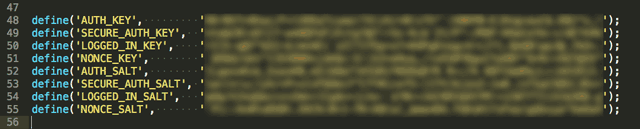
Per fortuna, nessuna delle modifiche apportate a wp-config.php andrà persa con ogni aggiornamento, tuttavia c'è un'altra piccola modifica che potrebbe essere necessario ripetere se l'aggiornamento lo sovrascrive: in wp-includes / capabilities.php.
Il _init_caps () La funzione è dove vengono recuperate le funzionalità per l'utente corrente: se non lo cambiamo, l'utente sarà in grado di accedere, ma in realtà non fare nulla. Trova il seguente codice:
funzione _init_caps ($ cap_key = '') {global $ wpdb; if (vuoto ($ cap_key)) $ this-> cap_key = $ wpdb-> get_blog_prefix (). 'capacità'; altrimenti $ this-> cap_key = $ cap_key; $ this-> caps = get_user_meta ($ this-> ID, $ this-> cap_key, true); Se (! is_array ($ this-> caps)) $ this-> caps = array (); $ This-> get_role_caps (); }e cambia il
$ this-> cap_key = $ wpdb-> get_blog_prefix (). 'capacità';quindi è hardcoded a qualunque sia il prefisso del tuo blog principale
$ this-> cap_key = 'blogA_capabilities';Ad ogni aggiornamento, basta controllare che hai ancora pieno accesso a ciascun blog; in caso contrario, ripetere questa correzione.
Correggi l'URL del sito
Se hai incasinato le impostazioni dell'URL, a volte puoi bloccarti fuori dall'area di amministrazione in un brutto scenario di pollo e uova. Potresti risolverlo con l'accesso alle impostazioni, ma non puoi accedere alle impostazioni perché le impostazioni sono errate; (
Fortunatamente, puoi sovrascrivere qualsiasi opzione di database in cui è archiviato l'URL - jet aggiungi le seguenti righe al tuo file di configurazione:
define ('WP_SITEURL', ' http://example.com/' );define ('WP_HOME', ' http://example.com/' );Non rompere l'URL durante la migrazione
Migrazione di un sito WordPress su un nuovo dominio 3 plugin per migrare facilmente un sito WordPress, provato e testatoQuesti plugin di Wordpress possono semi-automatizzare l'intero processo di migrazione di un sito WordPress per te. Leggi di più può essere fatto in diversi modi, ma se hai scelto il database della riga di comando e il dump dei file, questo è il modo più comune per rendere il sito inaccessibile. Invece di risolverlo dopo il fatto, aggiungi la seguente riga per mettere WordPress in modalità di trasferimento.
define ( 'RELOCATE', true);Ora che hai migrato tutto, visita /login.php e le impostazioni dell'URL verranno aggiornate per te. Verifica che funzioni, quindi elimina questa riga dalla configurazione.
Conoscere il tuo wp-config.php è un passo sulla strada per completare la padronanza di WordPress - ti consiglio anche di imparare a interagire direttamente con il database con queste pratiche query SQL 7 query di database Wordpress per cercare qualsiasi cosa nel tuo blogGestire un blog Wordpress o un sito Web non è poi un grosso problema all'inizio. In realtà è piuttosto semplice. Installi Wordpress su un server web, carichi e installi un tema, inizi ... Leggi di più .
Hai altri hack di wp-config che vorresti condividere?
James ha una laurea in Intelligenza Artificiale ed è certificato CompTIA A + e Network +. È lo sviluppatore principale di MakeUseOf e trascorre il suo tempo libero giocando a paintball e giochi da tavolo VR. Costruisce PC da quando era un bambino.


